Office: Kur ir InfoPath?
Vai Microsoft InfoPath ir pazudis no Microsoft Office pēc atjaunināšanas? Šajā rakstā mēs parādām, ko jūs varat darīt, lai to novērstu.
Daži lietotāji var saņemt ziņojumu “ Kļūda 1321. Iestatīšanas programma nevar modificēt failu ”, mēģinot instalēt Microsoft Office 2016 vai 2013 operētājsistēmā Microsoft Windows. Lai atrisinātu šo problēmu, izmēģiniet šīs darbības.
Izmantojiet “ File Explorer ”, lai pārvietotos un ar peles labo pogu noklikšķiniet uz mapes, kurā instalējat Office. (ti, C:\Program Files\Microsoft Office)
Izvēlieties " Properties ".
Noņemiet atzīmi no izvēles rūtiņas “ Tikai lasāms ”.
Atlasiet pogu “ Papildu ”.
Sadaļā “ Papildu atribūti ” pārliecinieties, vai nav atzīmēta izvēles rūtiņa “ Šifrēt saturu, lai aizsargātu datus ”.
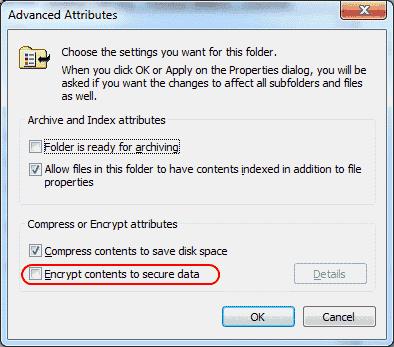
Izvēlieties " OK ".
Izvēlieties cilni “ Drošība ”.
Atlasiet pogu “ Rediģēt ”.
Ja “ Ikviens ” nav sarakstā, atlasiet “ Pievienot ”, pēc tam ierakstiet “ Ikviens ”, lai sarakstam pievienotu grupu “ Ikviens ”.
Izvēlieties " OK ".
Kad ir atlasīts “ Ikviens ”, atzīmējiet izvēles rūtiņu “ Atļaut ” rindā “ Pilna kontrole ”.
Atlasiet “ OK ”, pēc tam vēlreiz “ OK ”.
Dodieties uz “ C:\ProgramData\Microsoft ”.
Ar peles labo pogu noklikšķiniet uz mapes " Office " un pēc tam izvēlieties " Properties ".
Atkārtojiet 3. līdz 12. darbību mapei Office tāpat kā mapei Microsoft Office.
Aizveriet visus atvērtos logus un mēģiniet vēlreiz instalēt Microsoft Office. Cerams, ka tas tiks instalēts bez aizķeršanās.
Vai šī apmācība jums atrisināja lietas? Dalieties pieredzē komentāru sadaļā.
Vai Microsoft InfoPath ir pazudis no Microsoft Office pēc atjaunināšanas? Šajā rakstā mēs parādām, ko jūs varat darīt, lai to novērstu.
Programmā Office 2016 trūkst InfoPath. Tālāk ir norādīts, ko varat darīt.
Atrisiniet izplatītu kļūdu programmā Microsoft Office 2013 vai 2016, izmantojot starpliktuvi,
Kā iespējot vai atspējot DEP iestatījumu programmā Microsoft Outlook 2016 vai 2013.
Atrisiniet kļūdu 1321, mēģinot instalēt Microsoft Office 2016 vai 2013 sistēmā Windows.
Ja Office saka, ka nepieciešamo darbību nevarēja veikt, atjauniniet un labojiet Office Suite. Ja problēma joprojām pastāv, atkārtoti instalējiet Office.
Atrisiniet izplatītu problēmu, kad saņemat. Darbā ar Microsoft Office 2013 lietojumprogrammām radās kļūda 1058-13.
Vēlaties ieslēgt vai izslēgt AutoRecover vai AutoSave opciju? Uzziniet, kā iespējot vai atspējot AutoRecover funkciju Word 2019 vai Microsoft 365.
Uzziniet, kā novērst, lai e-pasta saņēmēji varētu pārsūtīt e-pasta ziņojumu programmā Microsoft Outlook.
Uzziniet, kā izveidot makro programmā Word, lai atvieglotu visbiežāk izmantoto funkciju izpildi mazākā laikā.
Kā sadalīt Microsoft Word 2016 vai 2013 dokumentu kolonnās.
Uzziniet par izplatītām Excel formula kļūdām, piemēram, #VALUE! un #NAME!, kāpēc tās notiek un kā tās novērst.
Risiniet "Nevar izveidot failu" kļūdu, kas rodas Microsoft Outlook, kad mēģināt atvērt pievienoto failu.
Ceļvedis par to, kā pievienot E-pasta opciju Microsoft Excel un Word 365 rīkjoslā.
Vai Microsoft InfoPath ir pazudis no Microsoft Office pēc atjaunināšanas? Šajā rakstā mēs parādām, ko jūs varat darīt, lai to novērstu.
Ko darīt, kad saņemat brīdinājumu, ka jūsu Microsoft Outlook pastkaste pārsniedz tā izmēra ierobežojumu.
Risiniet četras visizplatītākās Microsoft OneDrive problēmas ar šo labojumu kolekciju, lai jūsu mākoņu krātuve darbotos pareizi.











